Freie Felder anlegen
Zuletzt aktualisiert am 11. Januar 2024
Fehlt Ihnen ein Feld in VARIO? Kein Problem! Legen Sie sich einfach ein Freies Feld nach Ihren Wünschen an.
In der VARIO können Sie an vielen Stellen frei konfigurierbare Felder verwenden. Mit diesen „freien Feldern“ ist es Ihnen möglich, eine individuelle Datenstruktur aufzubauen.
Wichtig: Nach dem das Freie Feld angelegt wurde müssen alle Mitarbeiter das VARIO Warenwirtschaftssystem beenden und es muss ein Update der Datenbank durchgeführt werden, damit das Feld in der Datenbank angelegt wird. Wenn das Datenbank Update durchgeführt wurde, kann das Feld in VARIO gefüllt werden.
Freie Felder können für folgende Programmteile angelegt werden:
1.1.1 Adressen verwalten
1.2.1 Artikel verwalten
2.1 Verkaufsbelege
3.5 Assets verwalten
4.1 Einkaufsbelege
6.2.1 Projekte verwalten
6.3.1 Deals verwalten
Im Folgenden gehen wir auf die Verwendung als Artikelzusatzinformationen ein.
Anlegen von freien Feldern
Hierzu öffnen Sie in der Artikelmaske, durch einen Klick auf das oben links befindliche V8-Symbol, die Verwaltung der freien Felder:
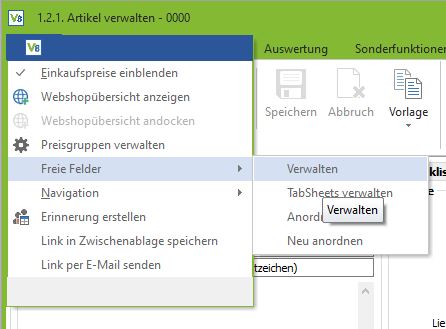
Es öffnet sich die Eingabemaske:
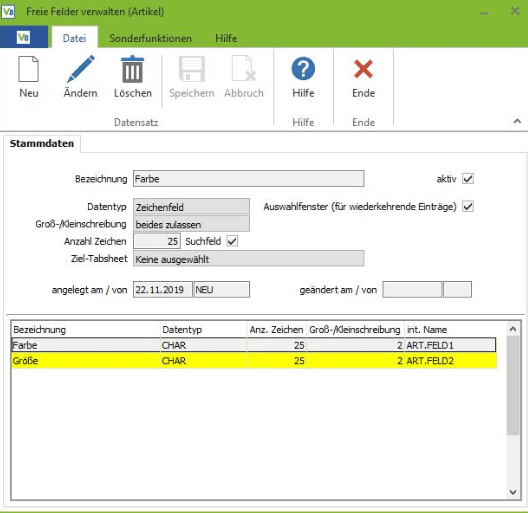
Auflistung aller Felder mit entsprechender Bedeutung
Bezeichnung
Hier kann die Bezeichnung des Freien Feldes hinterlegt werden.
Aktiv
Gibt an, ob dieses Feld für die Verwendung freigegeben ist.
Datentyp
| Zeichenfeld | Es können Buchstaben und Zahlen eingegeben werden |
| Datumsfeld | Es kann nur ein Datum eingetragen werden |
| Datum-Zeit-Feld | Das Format muss folgendermaßen aufgebaut sein dd.mm.yyyy hh:mm:ss |
| Währungsfeld | Es können Zahlen inkl Kommastellen eingegeben werden |
| Ganzzahl | In diesem Feld dürfen nur Zahlen eingegeben werden |
| Boolean Ja/Nein | Eine Checkbox zum an und abhaken |
| Memo | Der Textblock kann belibig viele Zeichen enthalten |
| Button | Es kann ein Button erstellt werden der ein bestimmtes Programm öffnet bzw ausführt |
| Tabelle | Hier kann eine Tabelle angelegt werden |
Beispiel für einen Button wäre
“C:\Program Files\Mozilla Firefox\firefox.exe” <ART_FF.FELD1>
Die Umsetzung des Links könnte beispielsweise so aussehen:

Auswahlfenster
Bei aktivierter Checkbox kann eine Inhaltsverwaltung genutzt werden. Dies stellt sich bei der Eingabe durch ein Dropdownmenü dar. (Um diese Option nutzen zu können, darf die Zeichenanzahl maximal 25 betragen.)
Groß/Kleinschreibung
Wählen Sie hier wie die Schreibweise von Buchstaben des Feldinhaltes, die gehandhabt werden soll.
Anzahl Zeichen
Hier kann die Länge des zu erwartenden Eintrages eingeschränkt werden. Bei Datentyp „Zeichenfeld“ beträgt diese max. 256 Zeichen. Soll mit einer Dropdownliste bei der Eingabe gearbeitet werden beträgt die max. Zeichenanzahl 25.
Suchfeld
Durch Anhaken der Checkbox stellen Sie ein, dass der Feldinhalt in der Artikelsuche angezeigt werden kann.
Filiale
Sie können hier, wenn gewünscht, einstellen, dass dieses Feld nur für eine bestimmte Filiale verwendet werden soll.
Ziel-Tabsheet
Hier definieren Sie auf welchem Tabsheet (Reiter) dieses Freifeld angezeigt werden soll. Mehrfachnennungen sind hier möglich.
Besonderheit Datentyp Tabelle
Wenn Sie als Datentyp “Tabelle” ausgewählt haben können Sie daneben auf dem Button die Tabelle bearbeiten. Sie legen also die einzelnen Spalten der Tabelle fest. Nach einem Neustart der VARIO wird Ihnen der neue Reiter angezeigt und Sie können im Ändern-Modus die Tabelle füllen.
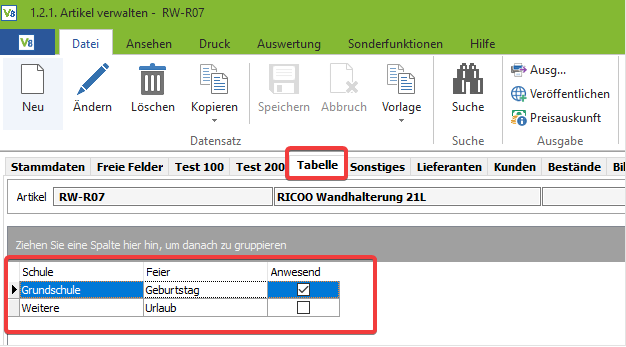
Des Weiteren können Sie in der Freien Felderverwaltung für den Datentyp Tabelle einen eigenen Report hinterlegen. Mit einem Rechtsklick auf die Tabelle kann dann der Report zu den Datensätzen aufgerufen werden.
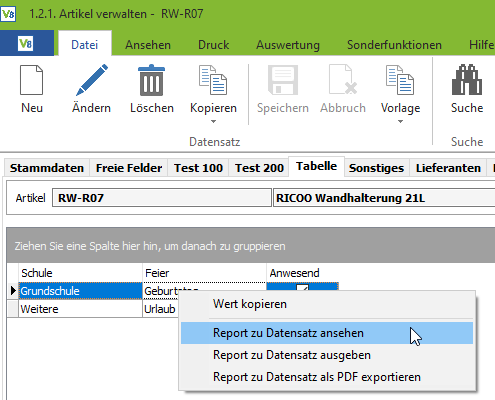
Freie Felder-Verwaltung Reiter Sonderfunktionen
Freie Felder löschen
Über den Button “Freie Felder löschen” können Sie angelegte “Freie Felder” im Stapel löschen, sofern diese nicht mehr benötigt werden. Nicht löschbare “Freie Felder” werden durchgestrichen dargestellt (wenn diese Felder gefüllt sind).
Freie Felder importieren
Hier haben Sie die Möglichkeit, freie Feldstrukturen zu importieren. unterstützte Formate sind Excel und SCV. Die Datei muss den folgenden Aufbau haben:
Bezeichnung, Datentyp, Anzahl Zeichen, Suchfeld, Groß/Kleinschreibung, Pflichtfeld, Übersetzbar, Auswahl für wiederkehrende Einträge, Filiale, Ziel Tabsheet, Aktiv.
Eine Vorlage erhalten Sie hier.
Es wird empfohlen, maximal 250 Zeilen zu importieren, danach ein Datenbankupdate zu machen und dann weitere Datensätze zu importieren.
Die importierte Datei kann auch nachträglich noch bearbeitet werden. Fehler können angezeigt werden.
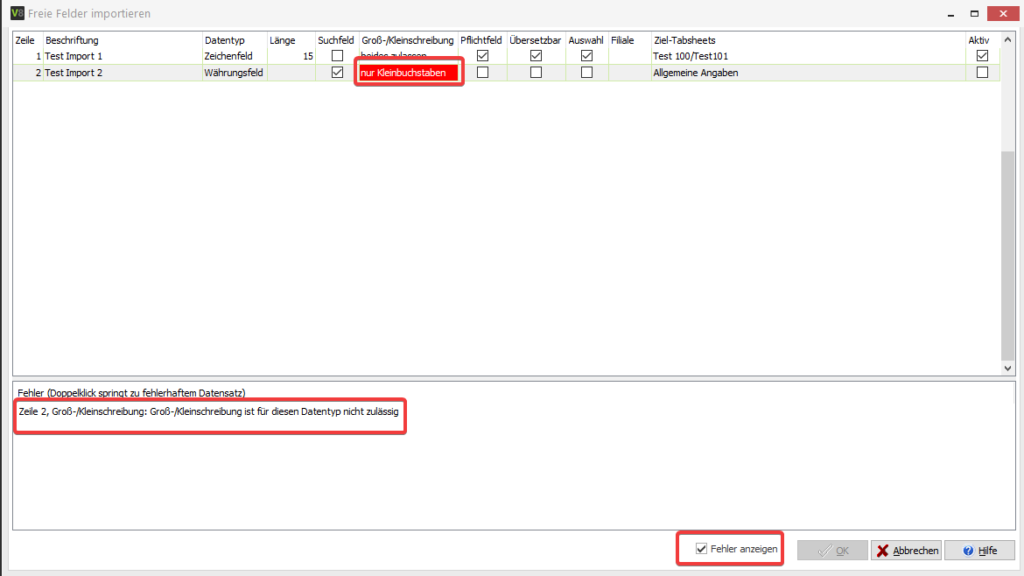
Anwendung von Tabsheets
Video
Um auf den eigentlichen Inhalt zuzugreifen, klicken Sie auf den Button unten. Bitte beachten Sie, dass dabei Daten an Drittanbieter weitergegeben werden.
Weitere InformationenGerade wenn es erforderlich ist viele freie Felder unterschiedlicher Art zu nutzen, bietet sich eine Kategorisierung in Form von Tabsheets an. So wollen Sie beispielsweise für einen Kleiderschrank andere Daten erfassen als für ein Leuchtmittel.
Um dies zukunftssicher abzubilden, sollten Sie sich im Vorfeld mit den zu erfassenden Daten beschäftigen. Gerade im eCommerce und auf den Marktplätzen kann eine sinnvolle Verwendung der freien Felder viel Zeit sparen. Vorteil: Einmal die Daten erfassen und dann in die gewünschten Filialen ausspielen. (Lassen Sie sich hierzu gerne durch unsere Consultants beraten.)
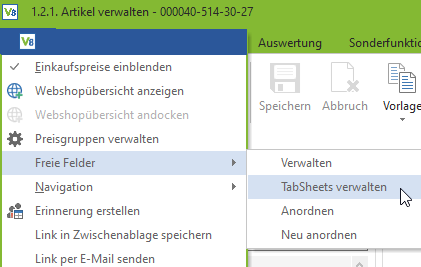
Im oben genannten Beispiel des Kleiderschrankes und des Leuchtmittels, würden sich beispielsweise 2 Tabsheets mit den Namen: „Möbel“ und „Lampen“ anbieten.
Auf dem Reiter „Möbel“ finden sich dann Felder wie: Höhe, Breite, Tiefe, Einbautiefe, Anzahl Schubladen, Anzahl Türen…
Hingegen auf dem Reiter „Lampen“ sind Felder wie: Durchmesser, Sockeltyp, Leuchtstärke, Lichtfarbe, Lampentyp, Einbautiefe…
Sie bemerken, dass das Feld „Einbautiefe“ auf beiden Reitern benötigt wird. Das ist dann in der Verwaltung der freien Felder unter dem Punkt „Zieltabsheet“ einzustellen.
Über den Artikelimport ist den Artikeln das jeweilige Tabsheet (es können pro Artikel auch mehrere Tabshetts zugewiesen werden. Ob dies sinnvoll ist, hängt von der Anzahl der zu verwendenden Felder ab.) zuzuweisen. Wie das vorzunehmen ist erfahren Sie hier: